
תוכן עניינים:
- מְחַבֵּר John Day [email protected].
- Public 2024-01-30 09:14.
- שונה לאחרונה 2025-01-23 14:46.
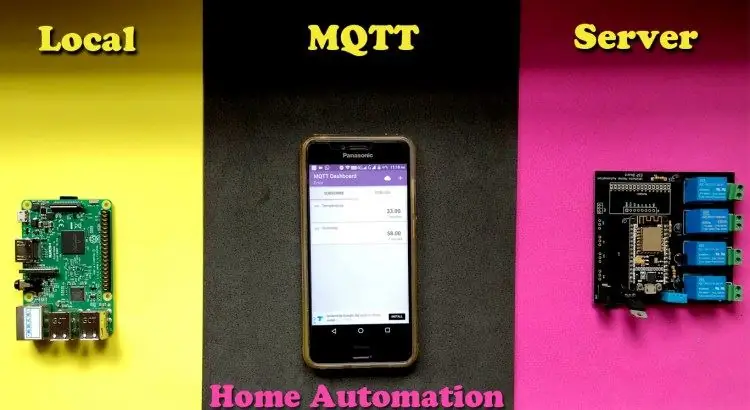
עד עכשיו הכנתי כמה סרטוני הדרכה בנוגע לשליטה במכשירי אינטרנט דרך האינטרנט. ובשביל זה תמיד העדפתי את שרת ה- MQTT של Adafruit מכיוון שהוא היה קל לשימוש וידידותי למשתמש. אבל כל הדבר הזה התבסס על אינטרנט. זה אומר שאנחנו יכולים לשלוט במכשירי חשמל רק כשיש לנו חיבור אינטרנט תקין אחרת זה לא יעבוד בכלל. אז הפעם, מצאתי אוטומציה ביתית המבוססת על שרת MQTT מקומי שבו אנו יכולים לשלוט במכשירים ללא כל צורך באינטרנט. כל המכשירים יחוברו לרשת אחת ואנו יכולים לשלוט בהם בקלות באמצעות אפליקציית הטלפון החכם שלנו.
אנו יכולים גם למדוד את הנתונים של חיישנים שונים המצורפים למחשב הלוח שלנו. אז בואו נראה איך זה עובד ואיך עושים את זה.
שלב 1: דרושים רכיבים
- לוח Raspberry Pi 3B
- כרטיס זיכרון
- לוח Nodemcu
- 4 x 5V ממסרים
- חיישן DHT11
- 4 x טרנזיסטורים BC547
- דיודה 4 x 1n4007
- נגד 4 x 330 אוהם
- 7805 IC
- מתאם מתח 9v
- שקע חשמל DC
- מחברים ירוקים עם 2 פינים
שלב 2: תרשים מעגלים

שלב 3: הזמנת PCB לפרויקט זה

פרויקט זה דורש חיבור של הרבה רכיבים זה לזה. אם אתה הולך על PCB למטרה כללית, אז זה יהיה תהליך קדחתני וארוך עבורך. עדיף ללכת על PCB מעוצב בהתאמה אישית. פשוט מאוד להזמין מחשבי PCB משלך מ- jlcpcb.com. אתה רק צריך ליצור חשבון, להעלות את קובץ ה- gerber של ה- PCB ולבצע את ההזמנה. אתה תקבל PCB ליד הדלת שלך. והאם אתה יודע את המחיר עבור PCB זה?
זה רק 2 $ עבור 10 PCB. כן, שמעתם נכון, ב -2 $ בלבד, תקבלו 10 מפות PCB מדהימות באיכות פרימיום בפתח ביתכם. אני תמיד מעדיף את JLCPCB עבור ה- PCB המשמש בפרויקטים שלי ואציע גם לך ללכת על זה. אם ברצונך לקבל את קובץ ה- gerber של ה- PCB המשמש בפרויקט זה, תוכל להוריד אותו בחינם מ www.easyeda.com/techiesms/ultimate-home-automation. לאחר הורדת קובץ gerber, העלה אותו ל- JLCPCB ובצע את ההזמנה. פָּשׁוּט.
שלב 4: התקנת ברוקר Mosquitto MQTT ב- Rpi
קודם כל, הורד את הגירסה העדכנית ביותר של ג'סי raspbian מהאתר הרשמי של raspberry pi. לפני התקנת התמונה, קודם כל פרמט את כרטיס ה- SD בעזרת האפליקציה, פורמט כרטיס SD.
לאחר מכן טען את התמונה לכרטיס ה- SD בעזרת התוכנה הנקראת Etcher
לאחר אתחול מוצלח של התמונה לכרטיס הפעלת המכשיר, חבר אותה לאינטרנט באמצעות wifi. פתח את הטרמינל והזן פקודות אלה אחת אחת, עדכון sudo apt-get
sudo apt-get upgrade
sudo apt-get להתקין יתוש
sudo apt-get להתקין לקוחות יתושים
לאחר שתעשה זאת, תוכל להשתמש ב- Pi שלך כמתווך MQTT.
שלב 5: NodeMCU כלקוח MQTT
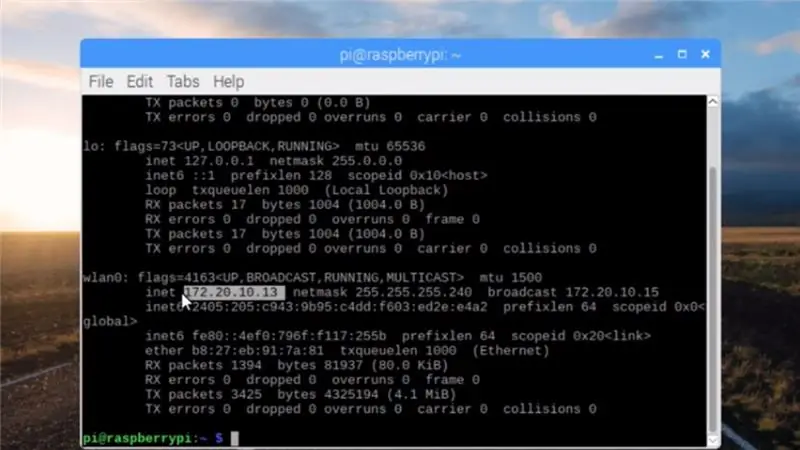
בפרויקט זה, אני משתמש ב- NodeMCU כבקר שעליו מועלה קוד לקוח MQTT. הקוד לפרויקט הזה מועלה בחשבון GitHub שלי. כדי להשתמש בקוד זה, עליך להתקין את ספריית Adafruit MQTT וספריית DHT11 במערכת שלך.
השינוי היחיד שאתה צריך לעשות בתוך הקוד הוא כי תחילה עליך להזין בו את פרטי הכניסה ל- WiFi. לאחר מכן עליך להזין את כתובת ה- ip המקומית של לוח הפטל שלך, אשר משמש כשרת MQTT. כדי לקבל את כתובת ה- IP של לוח ה- Raspberry Pi שלך, פתח את הטרמינל והזן את הפקודה ifconfig והקש enter.
הקוד ללוח NodeMCU מועלה לחשבון GitHub שלי. כך שתוכל להוריד ולהשתמש בקוד הזה לפרויקט שלך בקלות.
שלב 6: סרטון הדרכה

הכנתי סרטון הדרכה מלא שבו עוסק כל חלק וחלק בפרויקט זה. הראיתי גם כיצד להגדיר את יישום אנדרואיד לוח המחוונים של MQTT. אז בטובך צפה בסרטון הזה.
מוּמלָץ:
אוטומציה ביתית עם פטל פי באמצעות לוח ממסר: 7 שלבים

אוטומציה ביתית עם פטל פי באמצעות לוח ממסר: מספר גדול של אנשים רוצה נוחות רבה אך במחירים סבירים. אנו מרגישים עצלנים להאיר את הבתים מדי ערב כאשר השמש שוקעת ולמחרת בבוקר, לכבות את האורות שוב או להדליק/לכבות את המזגן/מאוורר/תנורי חימום כמו שהיו
ESP 8266 Nodemcu Ws 2812 מנורת LED מבוססת Neopixel המבוססת על שרת אינטרנט מקומי: 6 שלבים

ESP 8266 Nodemcu Ws 2812 מנורת LED מבוססת Neopixel המבוססת על שרת אינטרנט מקומי: ESP 8266 Nodemcu Ws 2812 Neopixel LED LED MOOD נשלט באמצעות שרת אינטרנט
אוטומציה ביתית באמצעות בלוטות '(לוח חכם): 6 שלבים

אוטומציה ביתית באמצעות בלוטות '(לוח חכם): אנא קראו בעיון האוטומציה הביתית כוללת אוטומציה של ציוד לסביבה ביתית. בניסיון להשיג אותו, עיצבנו לוח חכם שיהיה קל להתקנה וניתן לשלוט על הציוד המצורף באמצעות אפליקציית סמארטפון
ESP 8266 Nodemcu Ws 2812 מנורת LED מבוססת Neopixel המבוססת על שליטה באמצעות שרת אינטרנט: 6 שלבים

ESP 8266 Nodemcu Ws 2812 מנורת LED מבוססת Neopixel הנשלטת באמצעות שרת אינטרנט: בפרויקט זה נכין מנורת MOOD מ nodemcu & neopixel ואשר ניתן לשלוט בו על ידי כל דפדפן באמצעות שרת אינטרנט מקומי
אוטומציה ביתית: לוח מתגים אוטומטי עם בקרת דימר באמצעות בלוטות 'באמצעות Tiva TM4C123G: 7 שלבים

אוטומציה ביתית: לוח מתגים אוטומטי עם בקרת דימר באמצעות Bluetooth באמצעות Tiva TM4C123G: כיום יש לנו שלט רחוק למכשירי הטלוויזיה שלנו ולמערכות אלקטרוניות אחרות, שהפכו את חיינו לקלים באמת. האם תהית אי פעם לגבי אוטומציה ביתית שתאפשר את השליטה במנורות צינור, מאווררים וחשמל אחר
